Instagram es la red social por excelencia que te invita a subir fotos y compartir los momentos de tu vida con un simple clic en tu teléfono móvil. Sin embargo, si prefiere tomar fotos con una cámara o editar sus imágenes en Photoshop, le resultará extremadamente complejo publicar fotos en Instagram desde una computadora. Hasta ahora, Instagram aún no ha ofrecido a los usuarios soluciones inmediatas para más viejos son de Instagram a PC en Mac.
E posible publicar en Instagram desde un escritorio? Muchos usuarios buscan respuestas en Google. Es posible que haya intentado transferir sus fotos a su teléfono antes de cargarlas y descubra que este es un método viable pero que requiere mucho tiempo.
Entonces, ¿cómo publicar fácilmente en Instagram desde una PC? ¿Cómo publicar fotos desde Mac en Instagram?
Hoy queremos compartir contigo la forma más fácil de publicar en Instagram desde PC y Mac. Además de eso, también puedes aprender a descargar fotos de Instagram a tu computadora. Por lo tanto, puede cargar y descargar su contenido favorito de Instagram.
¡Empecemos de inmediato!
Cómo publicar en Instagram desde una PC con Chrome
¿Cómo subir fotos o videos a Instagram desde la PC? El secreto es "engañar" a Instagram haciéndole creer que está navegando con un dispositivo móvil y no con una computadora (de escritorio o portátil). ¿Cómo aprovechar este truco? ¡Aquí está la guía detallada!
a) Inicie sesión en su cuenta de Instagram (iniciando sesión en https://www.instagram.com/) y usando el navegador Google Chrome.
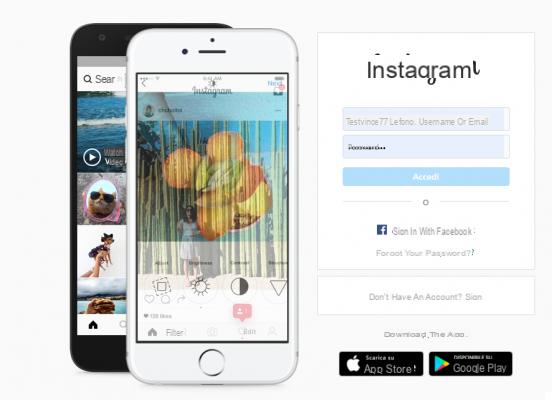
Ingrese su nombre de usuario y contraseña para acceder a su página de Instagram.
b) Haga clic con el botón derecho en la página de Instagram y seleccione "Inspeccionar". El panel de inspección aparecerá en el lado derecho de la pantalla.
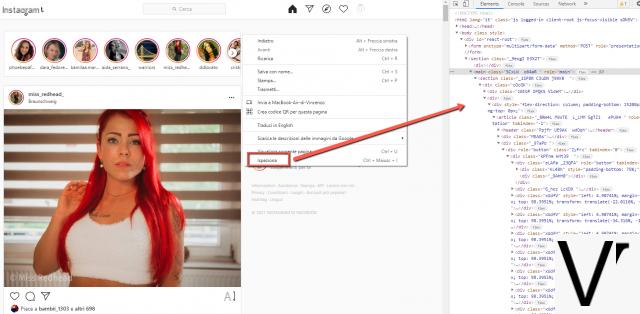
c) Presione el icono "móvil y tableta" en la parte superior izquierda de la barra de herramientas (consulte la figura siguiente). Una vez hecho esto, su Instagram debería cambiar al modo "móvil" y "receptivo".
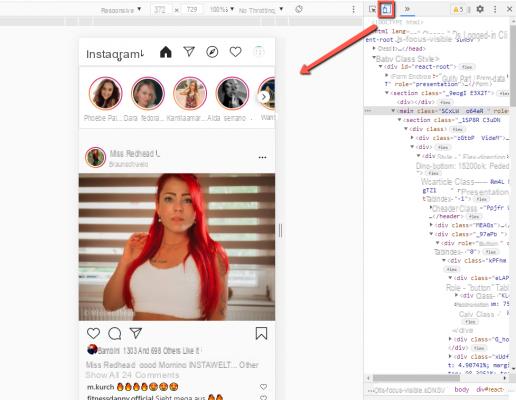
d) Ahora puede hacer clic en el menú desplegable en la parte superior izquierda y seleccionar un dispositivo móvil similar a su teléfono (por ejemplo, Galaxy, iPhone, iPad, etc.)
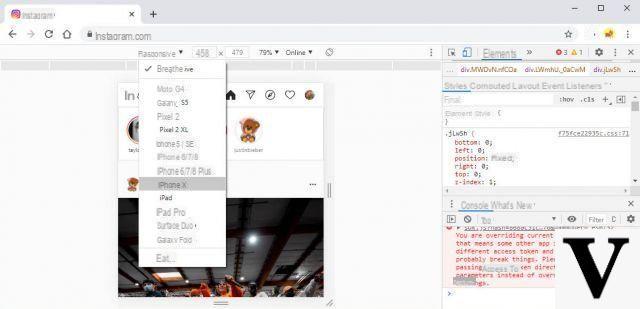
e) Luego haga clic en "+”En la parte inferior de la pantalla para agregar una foto. Luego, puede editar la imagen y agregar un título antes de subirla a Instagram. Si no puede encontrar el "+“, Actualice la página hasta que se muestre.
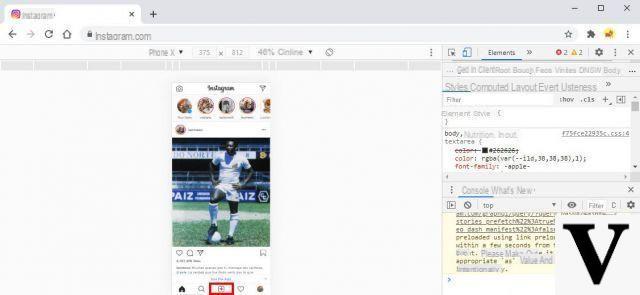
¡Todo aquí!
Los pasos son realmente sencillos siempre que te acostumbres. También puede seguir pasos similares para publicar en Instagram desde su PC usando el navegador Firefox o Microsoft Edge.
Cómo publicar en Instagram desde una PC con FireFox
Si utiliza el navegador Firefox y desea publicar contenido de su PC en Instagram, el procedimiento a seguir es similar al que se ha visto anteriormente con Google Chrome.
Inicie sesión en Instagram.com a través de Firefox y una vez que se abra la página de inicio, haga clic derecho y seleccione "Analizar artículo". En la parte inferior se abrirá una ventana con todas las herramientas de desarrollo avanzadas. Haga clic en el icono del teléfono móvil (abajo a la derecha) para simular la navegación móvil en Instagram
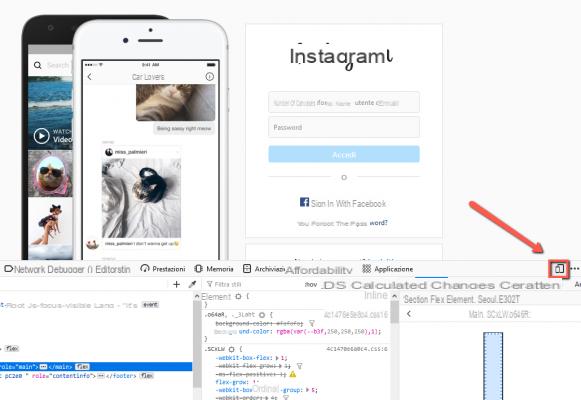
En este punto será como si estuvieras en tu teléfono y podrás crear y publicar publicaciones con fotos y videos.
Cómo publicar en Instagram desde una PC con Edge
Con Microsoft Edge también es posible simular la navegación móvil en una PC. Inicie sesión en Instagram.com e inicie sesión con sus credenciales. Una vez que vea la página de inicio de su perfil de Instagram, haga clic con el botón derecho del mouse y luego seleccione el elemento "Examinar".
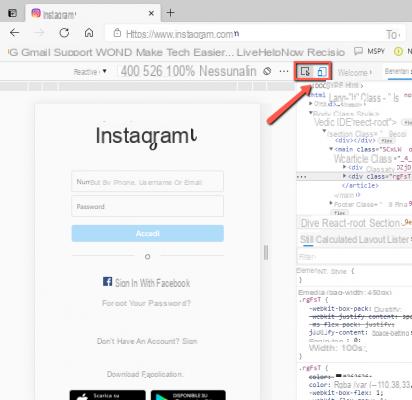
Haga clic en el icono de móvil en la parte superior derecha e Instagram se mostrará automáticamente en la versión "móvil". En este punto, puede publicar en Instagram de la misma manera que lo hace en su teléfono inteligente o tableta.
Cómo publicar en Instagram desde Mac
¿Es posible publicar en Instagram desde Mac? La respuesta directa SÍ. Puede utilizar la función AGENTE DE USUARIO en Safari para engañar a Instagram. ¡Déjame guiarte a través de todo el proceso, en detalle!
a) Abrir Safari y ve al menú Pref Renze, luego seleccione la opción más Avanzado. Aquí busque el cuadro "Mostrar menú Desarrollar en la barra de menú" y selecciónelo.
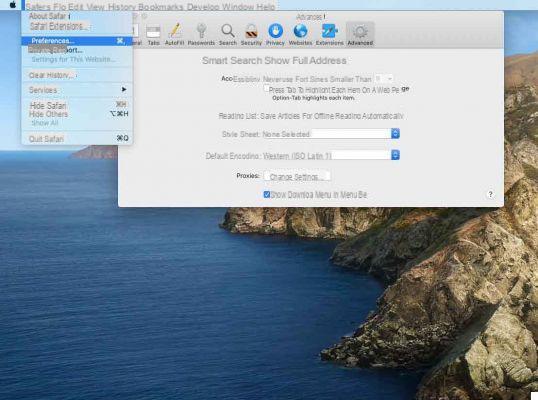
Ahora el menu desarrollo se mostrará en la barra de herramientas en la parte superior. En el menú Desarrollo, busque la opción Agente de usuario. Luego, elija un dispositivo móvil que desee "simular". Posteriormente podrás ver la versión móvil de Instagram.
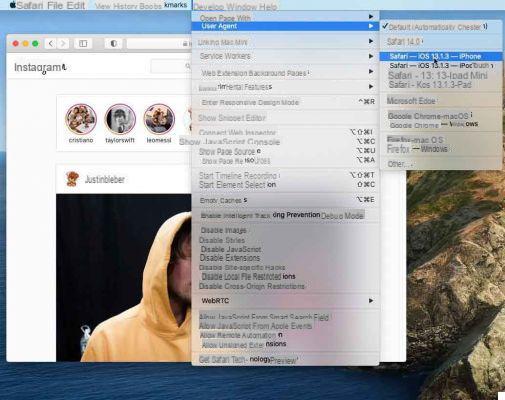
Ahora usted puede subir fotos en Instagram desde Mac como suele hacer con su móvil.
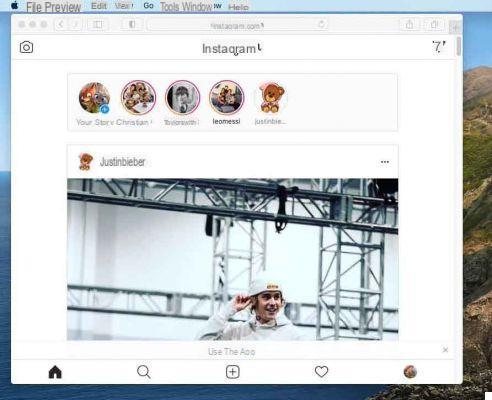
¡Todo listo! Simple, ¿verdad? Con estos sencillos trucos puedes usar Instagram desde una PC o Mac con todas las funciones activas que ves en tu móvil.
Cómo publicar en Instagram desde PC y Mac -


























